
Table des matières:
- Auteur John Day [email protected].
- Public 2024-01-30 09:09.
- Dernière modifié 2025-01-23 14:46.

C'est un Arduino Launchpad gemaakt rencontré un Arduino Leonardo et Adafruit Trellis borden.
Ik heb dit gemaakt omdat ik heel erg van muziek houd, maar een hele hoop instrumenten niet kan bespelen and daarom graag een launchpad wou omdat je daarmee nummers kan spelen op verschillende niveauxs. Wat je kunt doen met een launchpad is dat je een nummer in stukjes hakt en elk geluid sample dat je gemaakt hebt op een knop plaatst, hierdoor kun je dus als je zelf het nummer maakt het zo moeilijk of makkelijk makef als.wil Un launchpad est eigenlijk een contrôleur MIDI alleen est het zo gemaakt dat het rencontré MIDI signalen LED aanstuurt, dat is wat ik heb geprobeerd na te maken. De afbeelding die je hier ziet is een voorbeeld van hoe je het eruit kunt laten zien, echter is wat ze in de afbeelding gemaakt hebben nog geen launchpad maar een stepequencer waar je beats op zou kunnen naom maken te bouwenom een andere code nodig vanuit de arduino met de zelfde library et daarnaast een programma wat een serial port van de computer omzet naar een MIDI signal.
Étape 1: Borden Vastmaken



Om de launchpad te maken moet je een 8x8 grid maken van LED's, je zou rencontré dit systeem ook een grotere grid kunnen maken van maximaal 8x16 omdat dat is wat de borden maximaal toelaten om aangesproken te worden. Toch raad ik aan om voor het maken van een launchpad het bij een 8x8 grid te houden anangezien dat het gebruikelijke is voor een launchpad. Wel zul je hierbij merken dat je daardoor niet de knoppen van een launchpad hebt om de pagina's te switchen dus zul je waarschijnlijk je eigen couvre moeten maken al wil je een speelbaar nummer erop spelen.
Wat je doet:
Je legt de borden allemaal neer en gaat op de boven kant de aansluitende ground vlakken aan elkaar soldren. (Zie afbeelding 1 en 2)
Hierna draai je de aan elkaar gesoldeerde borden om en ga je elke SDA a rencontré SDA, SCL a rencontré SCL, GND a rencontré GND, 5V a rencontré 5V en INT a rencontré INT aan elkaar soldren. (Zie afbeelding 3)
Je kunt nu de LED's erin doen en soldren, dit kan ook als het bord vast zit aan de Arduino
Étape 2: Borden Adresseren

Wat je doet:
Nu leg je de borden om gedraaid neer en zul je een aantal metalen plaatjes zien, dit zijn de adres platn, dit is waardoor de arduino het juiste bord straks aanspreekt. Je gaat elk bord een apart adres geven door de plaatjes te soldren zoals in de foto:
Liens boven A1
Rechts boven A2+A0+A1
Liens sous A0
Rechts sous A0+A1
Étape 3: Verbinden a rencontré Arduino

Wat ga je doen:
Je gaat nu de borden met de arduino verbinden, je soldert de kabeltjes van het rechtsbovenste bord met de arduino op de zelfde manier als dat je de borden aan elkaar hebt gemaakt. Dus SDA rencontré SDA, SCL rencontré SCL, 5V rencontré 5V en GND rencontré GND, de INT hoeft niet vaste gemaakt te worden voor dit project maar dit zou je wel kunnen doen als je er nog andere dingen mee zou willen doen.
Étape 4: Décoder
De code bevind zich in het text bestand dat hierbij staat
Er zullen mensen zijn die dit gewoon kopieren en plakken, maar voor de mensen die wat uitleg willen.
Water in de code gebeurd is niet heel moeilijk, als eerste zit er de Trellis Library en de UNTZtrument Library in waardoor alles mogelijk is, daarna definen we de grootte van onze grid, als je dus een grotere wilt moet je dit al aanpassen en alle andere stukken in de code waarin deze opstelling wordt gebruikt. We creëren de startup met daarin de adressen van de borden zodat het juiste bord wordt aangesproken, we stellen de refresh rate in zodat het soepeler gaat lopen om te checken of er een nieuw signaal komt, we zetten alles op het bordna word uitt en da bord aangezet voor overschrijving met de toetsen.
Hierna wordt de noteOn en noteOff functie gemaakt zodat de arduino weet water moet gebeuren als een knop wordt ingedrukt.
Nous définissons elke LED op het bord, hierin zul je zien dat de volgorde mee gaat rencontré de borden en niet rencontré de hoe de LED's liggen.
Nous zorgen dat de MIDI signalen binnen komen
Nous laten de MIDI signalen lezen
We checken of de knop is ingedrukt en veranderen de staat van de knop (aan/uit)
En nous zorgen dat er MIDI overschrijving plaats kan vinden
Étape 5: Uitvoeren
Zo nu heb je alles klaar voor je Arduino Launchpad, maar hij zal nog niet zomaar werken.
Wat je moet doen nu nog is het downloaden van 2 programma's, een programma om launchpad cover in te maken en te spelen zoals Ableton Live en een programma om een serial port (USB) naar MIDI om te zetten, ik gebruik hiervoor het programma: Hairless -midisérie. Zo nu ben je helemaal klaar om te spelen met de launchpad, maak of download een cover van je favoriete nummer en spelen maar.
Arduino Launchpad Project porte Joshua Wiranta
Conseillé:
Comment créer et insérer un tableau et ajouter des colonnes et/ou des lignes supplémentaires à ce tableau dans Microsoft Office Word 2007 : 11 étapes

Comment créer et insérer un tableau et ajouter des colonnes et/ou des lignes supplémentaires à ce tableau dans Microsoft Office Word 2007 : avez-vous déjà eu beaucoup de données avec lesquelles vous travaillez et avez pensé à vous-même…"comment puis-je de ces données sont plus belles et plus faciles à comprendre ? » Si c'est le cas, alors un tableau dans Microsoft Office Word 2007 peut être votre réponse
Voyants du tableau de bord Arduino : 3 étapes

Arduino Scoreboard Lights : Il s'agit d'un projet que j'ai réalisé pour une section d'un tableau de bord d'escrime. Je voulais quelque chose qui sonne et s'illumine. J'ai vite réalisé que techniquement, vous pouviez l'utiliser pour de nombreux sports différents et pas seulement pour l'escrime. Ce que le projet fait réellement, je
Traqueur GPS LTE Arduino + Tableau de bord IoT (Partie 1) : 6 étapes (avec photos)

Traqueur GPS LTE Arduino + Tableau de bord IoT (Partie 1) : Introduction Quoi de neuf ! Ce Instructable est un suivi de mon premier Instructable sur l'utilisation du bouclier Botletics LTE/NB-IoT pour Arduino, donc si vous ne l'avez pas déjà fait, veuillez le lire pour avoir un bon aperçu de la façon d'utiliser le bouclier et ce que c'est tout ab
Traqueur GPS LTE Arduino + Tableau de bord IoT (Partie 2) : 6 étapes (avec photos)

Traqueur GPS LTE Arduino + tableau de bord IoT (partie 2) : introduction et amp ; Partie 1 Récapitulatif, il est temps pour un autre Instructable sur le tracker GPS SIM7000 avec Arduino et LTE ! Si vous ne l'avez pas déjà fait, veuillez consulter le didacticiel de démarrage pour le bouclier Botletics SIM7000 CAT-M/NB-IoT puis lisez sur Pa
Tableau lumineux ou tableau de verre DIY : 4 étapes
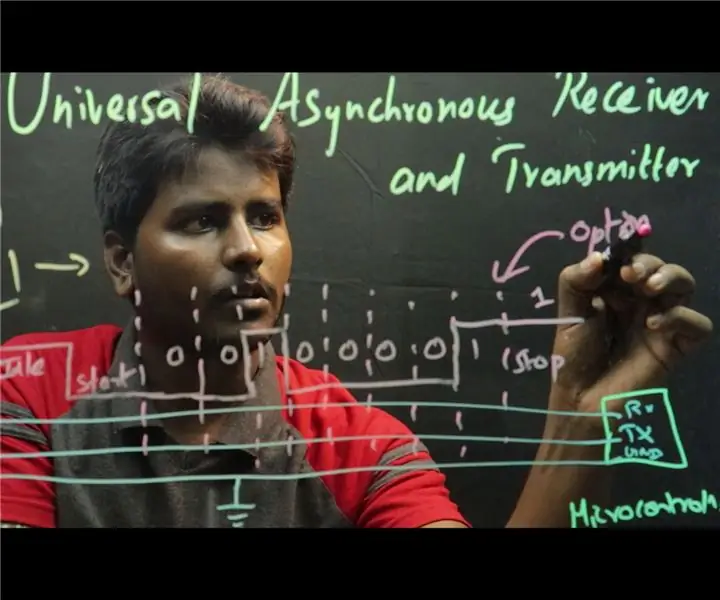
DIY Lightboard ou Glassboard : De nombreuses innovations se produisent dans le secteur de l'éducation. Enseigner et apprendre via Internet est désormais une chose quotidienne. La plupart du temps, les tuteurs en ligne ont tendance à se concentrer davantage sur le contenu technique, laissant les téléspectateurs indifférents. Apprentissage 3D
